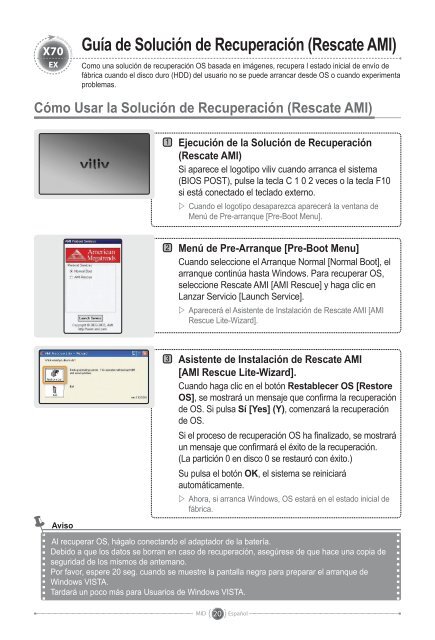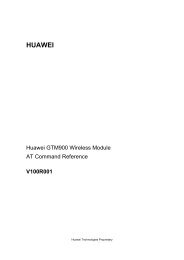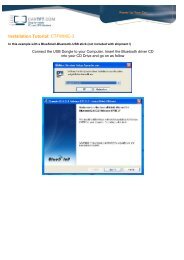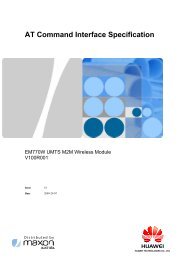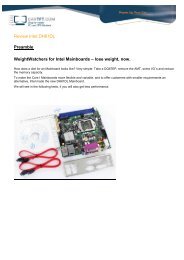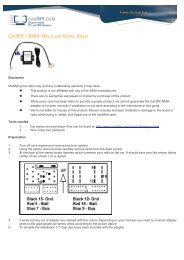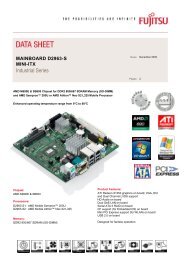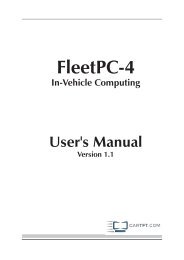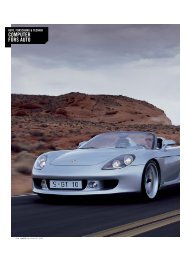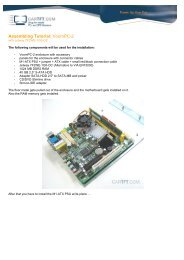Manual del Usuario - CarTFT.com
Manual del Usuario - CarTFT.com
Manual del Usuario - CarTFT.com
Create successful ePaper yourself
Turn your PDF publications into a flip-book with our unique Google optimized e-Paper software.
Mobile Internet Device<br />
X70<br />
EX<br />
Guía de Solución de Recuperación (Rescate AMI)<br />
Como una solución de recuperación OS basada en imágenes, recupera l estado inicial de envío de<br />
fábrica cuando el disco duro (HDD) <strong>del</strong> usuario no se puede arrancar desde OS o cuando experimenta<br />
problemas.<br />
Cómo Usar la Solución de Recuperación (Rescate AMI)<br />
Aviso<br />
1<br />
2<br />
3<br />
Ejecución de la Solución de Recuperación<br />
(Rescate AMI)<br />
Si aparece el logotipo viliv cuando arranca el sistema<br />
(BIOS POST), pulse la tecla C 1 0 2 veces o la tecla F10<br />
si está conectado el teclado externo.<br />
Z Cuando el logotipo desaparezca aparecerá la ventana de<br />
Menú de Pre-arranque [Pre-Boot Menu].<br />
Menú de Pre-Arranque [Pre-Boot Menu]<br />
Cuando seleccione el Arranque Normal [Normal Boot], el<br />
arranque continúa hasta Windows. Para recuperar OS,<br />
seleccione Rescate AMI [AMI Rescue] y haga clic en<br />
Lanzar Servicio [Launch Service].<br />
Z Aparecerá el Asistente de Instalación de Rescate AMI [AMI<br />
Rescue Lite-Wizard].<br />
Asistente de Instalación de Rescate AMI<br />
[AMI Rescue Lite-Wizard].<br />
Cuando haga clic en el botón Restablecer OS [Restore<br />
OS], se mostrará un mensaje que confirma la recuperación<br />
de OS. Si pulsa Sí [Yes] (Y), <strong>com</strong>enzará la recuperación<br />
de OS.<br />
Si el proceso de recuperación OS ha finalizado, se mostrará<br />
un mensaje que confirmará el éxito de la recuperación.<br />
(La partición 0 en disco 0 se restauró con éxito.)<br />
Su pulsa el botón OK, el sistema se reiniciará<br />
automáticamente.<br />
Z Ahora, si arranca Windows, OS estará en el estado inicial de<br />
fábrica.<br />
Al recuperar OS, hágalo conectando el adaptador de la batería.<br />
Debido a que los datos se borran en caso de recuperación, asegúrese de que hace una copia de<br />
seguridad de los mismos de antemano.<br />
Por favor, espere 20 seg. cuando se muestre la pantalla negra para preparar el arranque de<br />
Windows VISTA.<br />
Tardará un poco más para <strong>Usuario</strong>s de Windows VISTA.<br />
MID<br />
20 Español